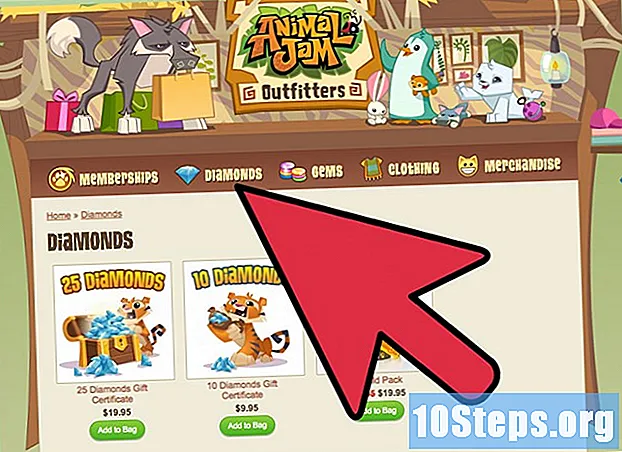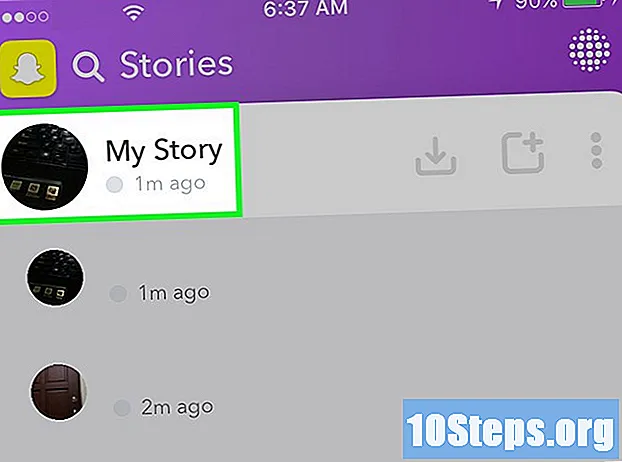
Tartalom
Ha nagyszerű ötlete van egy Snapchartest létrehozására, de ez a kevésbé érdekes lesz, amikor a pattanások közötti időintervallumra gondol, próbáljon meg több pattintást hozzáadni egyszerre. A titok az, hogy minden pillanatot (fényképet vagy videót) készítsen és küldjön, amikor az eszköz offline módban van. A pattanások sorozatának létrehozása után aktiválja az "Offline" módot, és küldje el őket egyszerre.
Lépések
1. és 2. rész: Több pillanatfelvétel készítése "offline" módban
Aktiválja az "Offline" módot. Csak így küldhet el egyszerre több fényképet vagy videót. Az eszköz legegyszerűbb módja az internetkapcsolat megakadályozására az "Offline" mód aktiválása.
- iOS: Húzza felfelé a kezdőképernyőn, és érintse meg a repülőgép ikont.
- Android: Húzza lefelé a kezdőképernyőn az értesítések megnyitásához, majd végezze el újra a gyorsbeállítások panel megnyitásához. Végül érintse meg a repülőgép ikont.

Nyissa meg a Snapchat alkalmazást. Ezzel automatikusan megnyílik a kamera képernyő.
Készítsen új pillanatot (fénykép vagy videó). Új fénykép készítéséhez érintse meg a képernyő alján lévő kör közepén, vagy nyomja meg és tartsa lenyomva a videofelvétel készítéséhez.
- Szükség szerint matricákat, szöveget, mintákat vagy szűrőket is hozzáadhat a pillanatfelvételhez.

Érintse meg az "Add (+)" ikont. Ezzel hozzáadja a pillanatot a történethez; mivel "offline" módban van, még nem küldjük el. Azonban a pillanatfelvétel hozzáadódik a sorhoz, amikor az eszköz online jön. Így adhatja hozzá a pillanatfelvételt:- Koppintson a képernyő jobb felső sarkában található "Hozzáadás" ikonra (egy négyzet pluszjelet tartalmaz).
- Ha a "Pillanat hozzáadása a történethez lehetővé teszi a barátaid számára, hogy láthassák ..." üzenetet, érintse meg az "Oké" elemet.
- A Snapchat átirányítja Önt a "Stories" oldalra, ahol a "Nincs internetkapcsolat" üzenet jelenik meg.

Vegyünk egy újabb pillanatot. Érintse meg a "Történetek" oldal alján található köret, hogy visszatérjen a fényképezőgéphez, és készítse el a következő fényképet (vagy videót).
Adja hozzá az új pillanatot a történetéhez. Csakúgy, mint az előző pillanatfelvételnél, érintse meg az "Add (+)" ikont a pillanat felvételéhez a történethez. A sorba kerül és elküldi az előző pillanat után.
Add folyamatosan új csíkokat a történethez. Használja azt az időt, amire szüksége van, hogy a pillanatfelvételt a kívánt módon készítse el - követői egyszerre látják a történetet, ahelyett, hogy meg kellene várniuk a következő pillanat közzétételét. Amint az eszköz online, könnyebb (és gyorsabb) az összes közzététele.
2. és 2. rész: A Snaps hozzáadása a történethez
Kapcsolja ki az "Offline" módot. Most, hogy több pillanatfelvételt készített, itt az ideje, hogy online lépjen. Amikor ismét megérinti a repülőgép ikont (ugyanazt, amelyet korábban használt), az eszköz csatlakozik az internethez.
- Ha az eszköz nem kapcsolódik automatikusan, csatlakozzon a Wi-Fi-hez vagy a mobilhálózathoz, mint általában.
Csúsztassa a képernyőt balra a kamera képernyőjén. Ezzel eljuthat a "Stories" képernyőre.
Érintse meg a történet melletti ikont (⁝). Most megjelenik egy lista az összes hozzáadott pillanat mellett, mindegyik az alábbiakban a "Érintse meg, hogy újra megpróbálja" üzenettel.
Érintse meg a gombot utolsó lista pillanat alatt. Az alsó bepattanás az első felvétel, amelyet elvégeztek, vagyis csináld meg alulról felfelé. Ezt a pillanatot megérintve azonnal eljuthat a történetbe. Tudni fogja, hogy kész, amikor eltűnik a listáról.
Érintse meg a fennmaradó kattintásokat, hogy hozzáadja azt a történethez. Megint érintse meg a lista utolsó kattintását, mivel ez a sorozat következő kattintása. Alulról felfelé dolgozzon, amíg a pattanások be nem fejeződnek.
Képzelje el a történetét. Most, hogy több fotót vagy videót töltött fel a történetére, itt az ideje, hogy előnézd! Érintse meg a "Saját történet" elemet a "Stories" képernyőn.
- Ha törölni szeretne egy pillanatot a történetből, húzza fel és érintse meg a kukába ikont.
- A teljes történet mentéséhez érintse meg a „Saját történet” melletti „⁝” menüt, majd a lefelé mutató nyílot.
tippek
- A történethez hozzáadott összes pillanat 24 órán keresztül látható.
- Megnézheti azon emberek listáját, akik hozzáfértek a történetedethez. Ehhez csak érintse meg a történet bármely pillanatát, és csúsztassa a képernyőt felfelé.